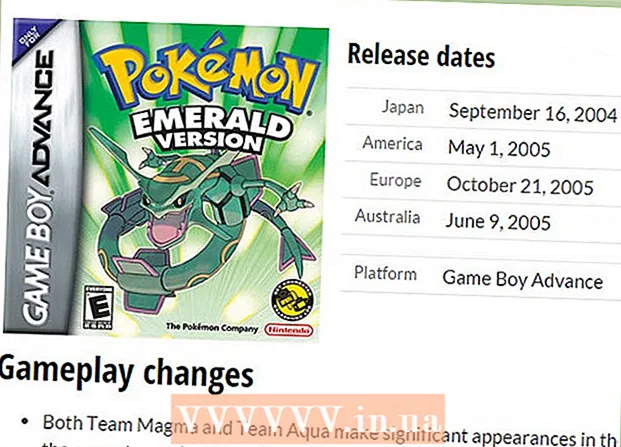Forfatter:
Virginia Floyd
Oprettelsesdato:
11 August 2021
Opdateringsdato:
1 Juli 2024

Indhold
- Trin
- Metode 1 af 2: Sådan tilføjes en Gmail -konto til appen Kontakter
- Metode 2 af 2: Sådan aktiveres kontakter på en allerede tilføjet Gmail -konto
- Tips
- Advarsler
Denne artikel viser dig, hvordan du tilføjer kontakter fra din Gmail -konto til appen Kontakter på iPhone. For at gøre dette skal du tilføje en Gmail -konto, hvis den ikke allerede er på iPhone, eller aktivere kontakterne på en allerede tilføjet Gmail -konto.
Trin
Metode 1 af 2: Sådan tilføjes en Gmail -konto til appen Kontakter
 1 Åbn appen Indstillinger
1 Åbn appen Indstillinger  . Det er et gråt gearikon.
. Det er et gråt gearikon.  2 Rul ned på siden, og tryk på Konti og adgangskoder. For at finde denne mulighed skal du rulle ned omkring en tredjedel af siden.
2 Rul ned på siden, og tryk på Konti og adgangskoder. For at finde denne mulighed skal du rulle ned omkring en tredjedel af siden.  3 Tryk på Tilføj konto. Denne indstilling er placeret nederst på skærmen.
3 Tryk på Tilføj konto. Denne indstilling er placeret nederst på skærmen.  4 Vælg venligst Google. Du finder denne mulighed i midten af skærmen. Gmail -login -siden åbnes.
4 Vælg venligst Google. Du finder denne mulighed i midten af skærmen. Gmail -login -siden åbnes.  5 Indtast din e -mail -adresse, der er knyttet til din Google -konto.
5 Indtast din e -mail -adresse, der er knyttet til din Google -konto.- Eller indtast dit telefonnummer, der er knyttet til din konto.
 6 Klik på Yderligere. Du finder denne mulighed i nederste højre hjørne af skærmen.
6 Klik på Yderligere. Du finder denne mulighed i nederste højre hjørne af skærmen.  7 Indtast din Google -adgangskode. Indtast din adgangskode i feltet i midten af skærmen.
7 Indtast din Google -adgangskode. Indtast din adgangskode i feltet i midten af skærmen.  8 Tryk på Yderligere. Gmail -kontoen tilføjes til iPhone; indstillingerne for den tilføjede konto åbnes.
8 Tryk på Yderligere. Gmail -kontoen tilføjes til iPhone; indstillingerne for den tilføjede konto åbnes.  9 Aktiver kontakter. Hvis skyderen til højre for "Kontakter" er grøn, er kontakterne allerede aktiveret; ellers skal du trykke på den hvide skyder
9 Aktiver kontakter. Hvis skyderen til højre for "Kontakter" er grøn, er kontakterne allerede aktiveret; ellers skal du trykke på den hvide skyder  ved indstillingen "Kontakter" for at aktivere kontakterne.
ved indstillingen "Kontakter" for at aktivere kontakterne.  10 Klik på Gemme. Denne knap findes i øverste højre hjørne af skærmen. Gmail -kontoen gemmes på iPhone, og dens kontakter tilføjes til appen Kontakter.
10 Klik på Gemme. Denne knap findes i øverste højre hjørne af skærmen. Gmail -kontoen gemmes på iPhone, og dens kontakter tilføjes til appen Kontakter.
Metode 2 af 2: Sådan aktiveres kontakter på en allerede tilføjet Gmail -konto
 1 Åbn appen Indstillinger
1 Åbn appen Indstillinger  . Det er et gråt gearikon.
. Det er et gråt gearikon.  2 Rul ned på siden, og tryk på Konti og adgangskoder. For at finde denne mulighed skal du rulle ned omkring en tredjedel af siden.
2 Rul ned på siden, og tryk på Konti og adgangskoder. For at finde denne mulighed skal du rulle ned omkring en tredjedel af siden.  3 Vælg en konto. Tryk på den Gmail -konto, hvis kontakter du vil aktivere.
3 Vælg en konto. Tryk på den Gmail -konto, hvis kontakter du vil aktivere. - Hvis du kun har en Gmail -konto på din iPhone, skal du trykke på Gmail.
 4 Klik på den hvide skyder ved siden af "Kontakter"
4 Klik på den hvide skyder ved siden af "Kontakter"  . Det bliver grønt
. Det bliver grønt  - Det betyder, at kontakterne på Gmail -kontoen tilføjes til appen Kontakter.
- Det betyder, at kontakterne på Gmail -kontoen tilføjes til appen Kontakter. - Hvis denne skyder er grøn, er dine Gmail -kontakter allerede aktiveret på din iPhone.
Tips
- Hvis du ikke kan tilføje kontakter, skal du logge på Gmail på din computer. Mest sandsynligt skal du bekræfte, at du logger ind på din konto fra en anden enhed.
Advarsler
- Hvis du tilføjer en Google -konto til appen Kontakter, tilføjer din iPhone også Gmail -kalenderposter og mailelementer. For at undgå dette skal du klikke på de grønne skyder ved siden af indstillingerne Mail og Kalender, der findes i sektionen Gmail -kontoindstillinger i appen Indstillinger. Skyderne bliver hvide.